Ahora que ya tienes una copia local del repositorio, sigamos los pasos del GitHub Flow para hacer un cambio en tu proyecto. Primero crearemos un branch.
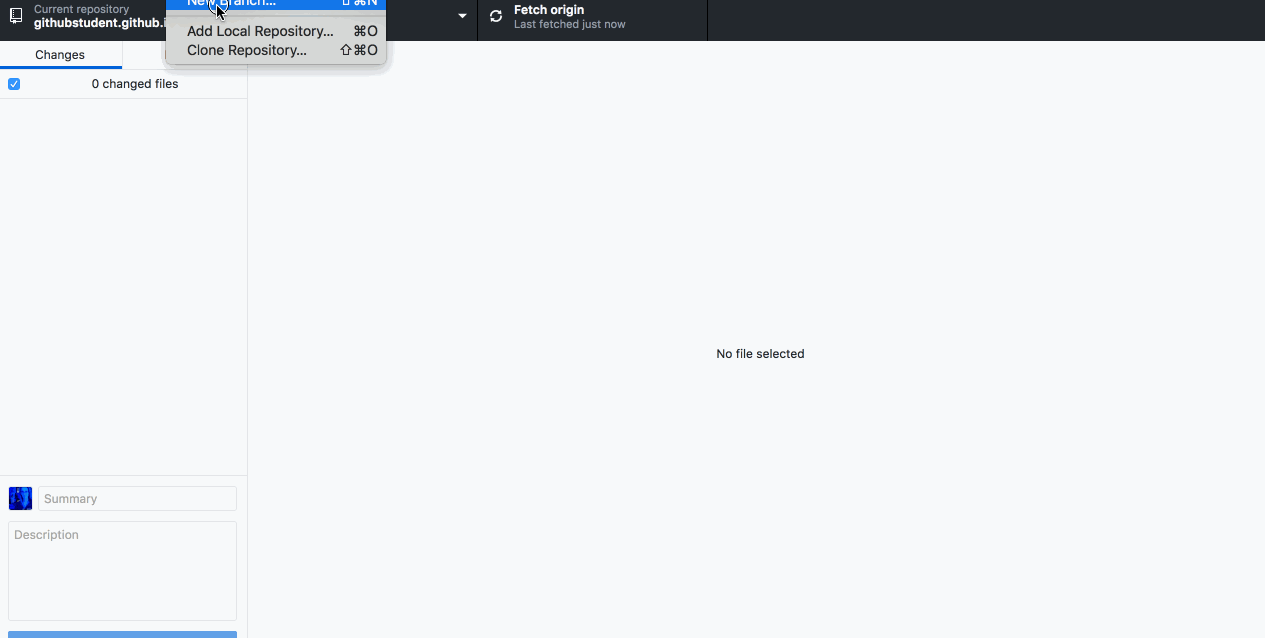
- Desde GitHub Desktop, haz clic en “Branch”, y entonces en “New Branch”.
- En el campo
Name, introduce un nombre significativo para tu branch. Algo comoañadir-pag-indexirá bien. - Si has estado siguiendo las instrucciones al pie de la letra, GitHub Desktop sabe que tiene que crear el branch nuevo basándose en
masterporque es el brnach que tenías activo cuando hiciste clic en la opción “New Branch”. - GitHub Desktop creará automáticamente tu nuevo branch y te cambiará a él.
Dime por qué
Revisando el Flujo GitHub
Recuerda, utilizamos el Flujo GitHub en Introducción a GitHub, y ahora lo usilizaremos otra vez aquí ![]()
Los pasos principales para el flujo de trabajo de GitHub son:
-
Create a branch
 (Esta sección se encarga de este paso.)
(Esta sección se encarga de este paso.)
- Añadir commits
- Abrir un Pull Request
- Colaborar, y hacer más commits
- Hacer merge (combinar) del Pull Request
Aprendiste cómo crear un branch también en el curso introductorio. Pero esta vez, lo haremos en el repositorio local.
Cuando creas un branch localmente, se mantendrá independientemente de cómo decidas trabajar con tus archivos.
Eres libre de utilizar tu editor de texto o IDE favorito para trabajar con tus archivos. Puedes estar seguro de que estarás haciendo cambios solamente en el branch que tienes activo.